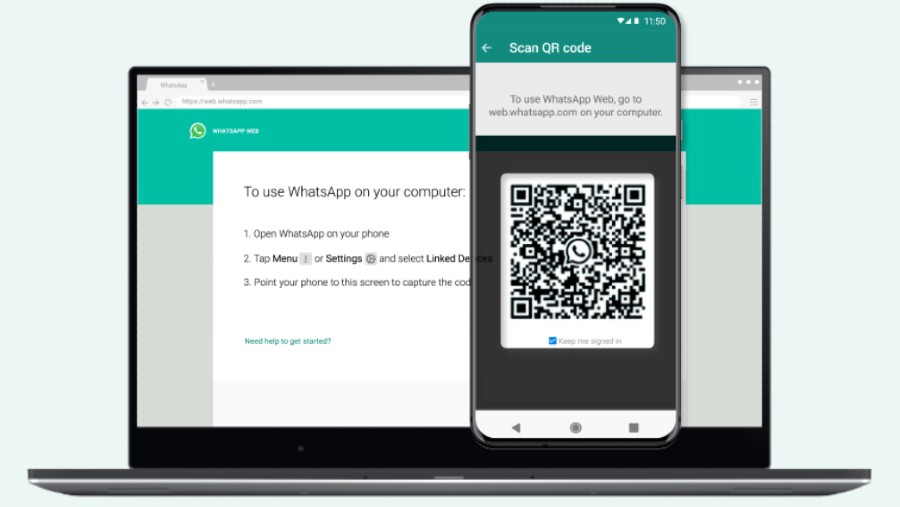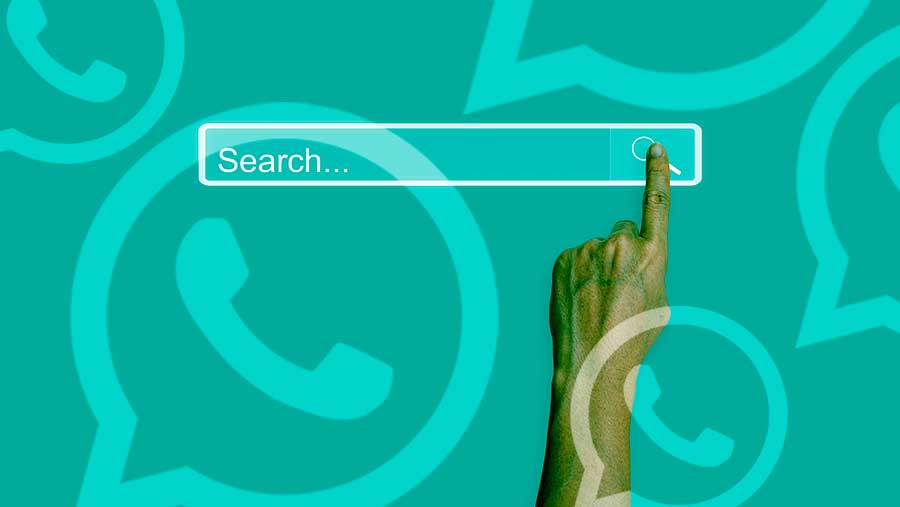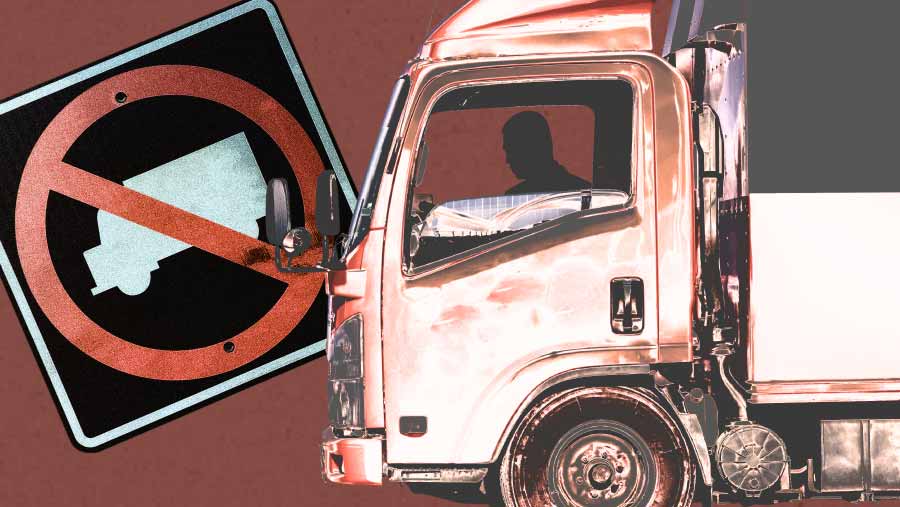Bloomberg Technoz, Jakarta - WhatsApp boleh jadi adalah aplikasi terfavorit sebagian besar pengguna smartphone di Indonesia. Namun, sering kali WhatsApp juga mengalami kendala.
Yang baru-baru ini terjadi adalah layanan pesan wa.me/settings, yang berujung error di grup percakapan. Selain itu, ada juga masalah yang biasa terjadi, terus berulang, kapasitas penyimpanan atau storage yang penuh, dan sebagian pengguna tidak menyadari namun merasakan performa WhatsApp menurun.
Biasanya pengguna diberi fee kapasitas oleh WhatsApp sebanyak 55 gigabytes (GB), dengan konfigurasi mayoritas pada aplikasi dan layanan lain. Sisanya merupakan media penyimpanan.
Lemot saat menggunakan WhatsApp sangat mungkin terjadi tidak hanya karena jaringan internet atau sinyal. Bisa jadi kapasitas storage yang disediakan WhatsApp hampir penuh.
Lalu, bagaimana cara mengatasinya dengan lebih cepat?
Cara bersihkan file WhatsApp di Apple
Untuk mengguna WhatsApp pada sistem operasi Apple, iOS, kamu bisa menggunakan panduan berikut. Masuk ke laman utama WhatsApp, kemudian pilih menu Settings atau aturan. Ini terletak pada sisi kanan bagian bawah layar handphone kamu.
Jika sudah, klik, dan kamu akan mendapatkan tampilan menu settings atau aturan beisi ‘Avatar’, ‘Privacy’, hingga ‘Tell a Friend’. Kemudian pilih ‘Storage and Data’, dengan begitu kamu akan masuk pada tampilan baru.
Pada bagian atas layar setelah masuk ke menu ‘Storage and Data’, kamu akan mendapatkan ‘Manage Storage’. Kemudian klik.
Saat tampilan ‘Manage Storage’ muncul, WhatsApp akan memaparkan ragam file yang tersimpang di cloud username kamu. Dari sana kamu melihat klasifikasi file storage berdasarkan ukuran.
Ukuran terbesar dikelompokkan dalam grup teratas, kemudian berlanjuta grup dengan kapasitas lebih kecil, dan selanjutnya.
Pada laman ini kamu bisa mulai mereview data storage atau file –biasanya berbentuk video dan foto– yang akan kamu hapus. Pastikan pemilihan file yang akan dihapus tidak ada dipakai dalam jangka waktu lama di kemudian hari. Pasalnya penghapusan bersifat permanen.
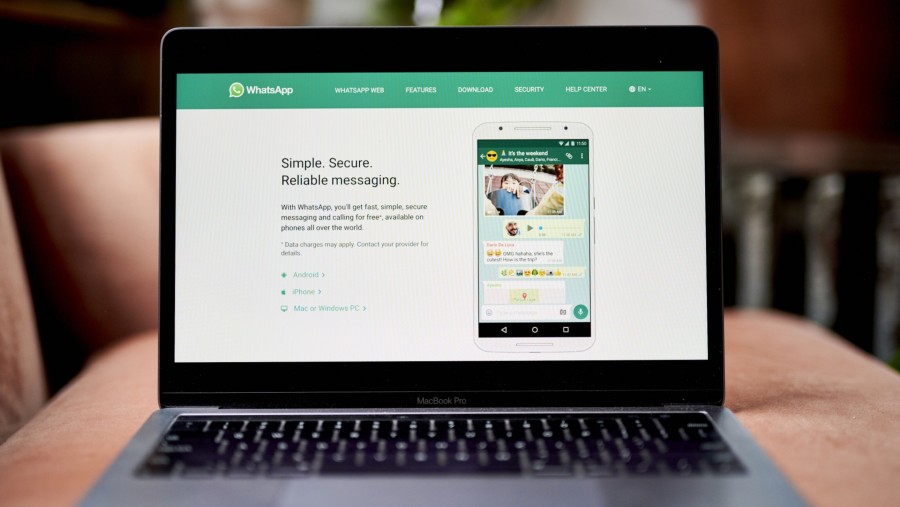
Pengelompokan file yang tersimpan di WhatsApp bisa juga berdasarkan kelompok grup WhatsApp. Banyak kasus terjadi, pengguna tidak sadar membebani aplikasi WhatsApp karena pada salah satu grup selalu memberikan informasi berbasis ‘sending file’, yang secara otomatis menambah slot kapasitas storage kamu.
Pengelompokan file juga bisa berdasarkan satu user WhatsApp teman kamu, yang memang sering mengirimkan file. Pemilihan file juga bisa dimudahkan dengan ‘sort by’ atau mengurutkan berdasarkan file terbaru, terlama, ataupun terbesar.
Jika telah memilih file mana yang akan dihapus, pilih menu ‘Select’ pada kanan layar. Atau, saat kamu sudah pastikan grup dengan kapasitas terbesar akan dihapus, misal ‘Larger Than 5 megabytes (MB)’, kamu bisa memilih seluruhnya tanpa harus manual satu per satu. Caranya dengan klik ‘Select All’ pada bawah layar sisi tengah.
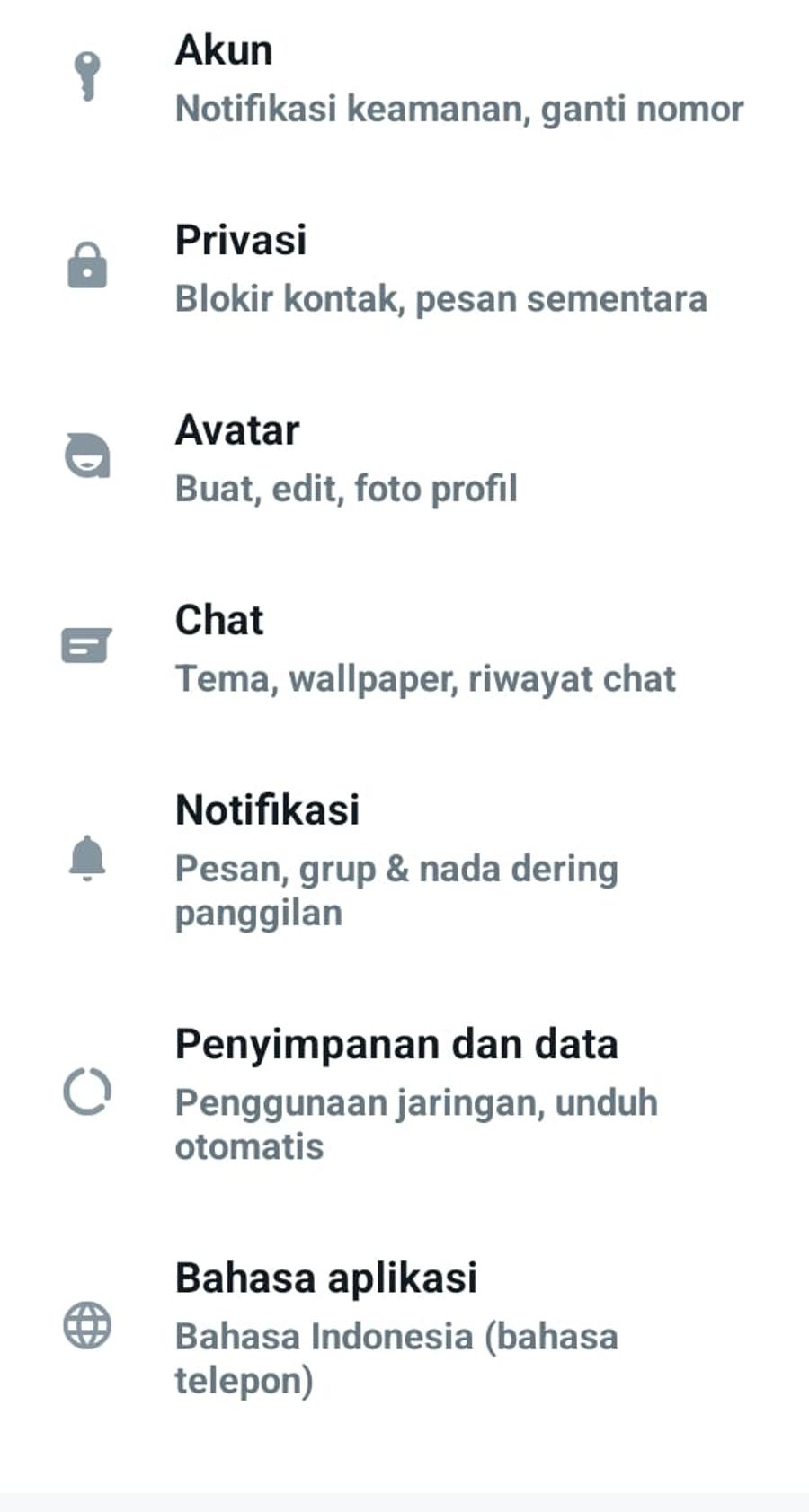
Cara bersihkan file WhatsApp di Android
Hampir sama dengan layanan di iOS, hanya sedikit beda dari sisi tampilan. Untuk memulai membersihkan file yang tersimpan di WhatsApp, terlebih dahulu kamu klik ‘Settings’ untuk kemudian muncul tampilan baru pada layar. Dilanjutkan dengan klik ‘Storage and data’ pada bagian kedua terbawah dari layar.
Langkah berikutnya adalah kamu bisa klik ‘Manage storage’ yang berada di paling atas layar. Tak lama kamu akan mendapatkan tampilan berbentuk folder, dengan susunan teratas adalah ‘Larger than 5 MB’, diteruskan dengan data yang secara spesifik pada urutan selanjutnya.
Sama pada cara di iOS, pada Android pemilihan file juga bisa dimudahkan dengan ‘sort by’ atau mengurutkan berdasarkan file terbaru, terlama, ataupun terbesar.
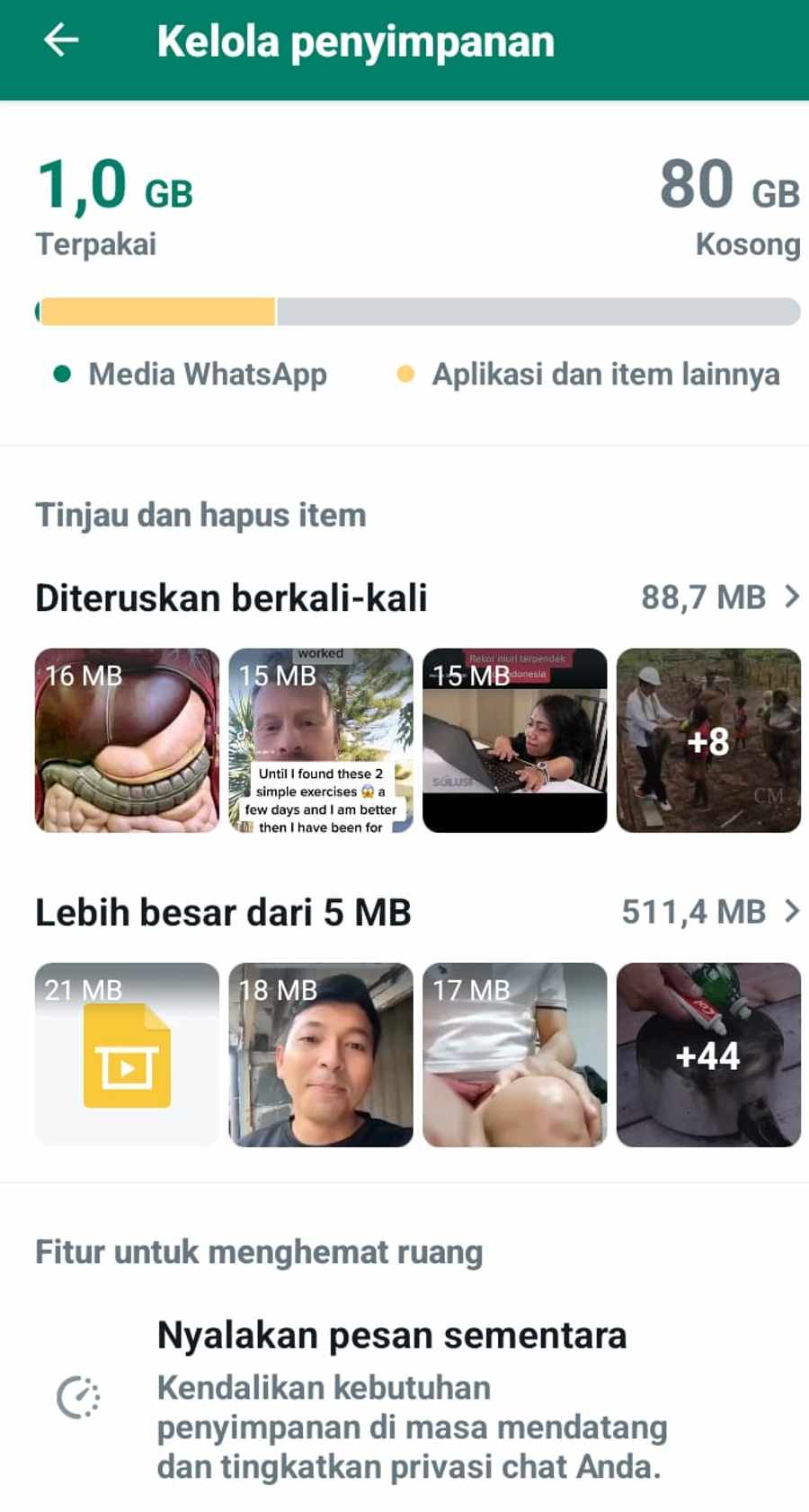
Secara garis besar urutan membersihkan file pada storage di iOS adalah:
Settings > Storage and Data > Manage Storage > Larger than 5 MB, teruskan langkah ini, atau pilih file yang ingin dihapus.
Secara garis besar urutan membersihkan file pada storage di Android adalah:
CHATS > Settings > Storage and Data > Manage Storage > teruskan langkah ini setiap saat atau pilih Tap Larger than 5 MB, jika ukuran besar menjadi sasaran untuk dibersihkan terlebih dulu.
(wep/roy)